Untuk Mengetahui lebih lengkap tengtang apa itu VirtualBox baca: Pengertian VirtualBox
Jika sudah mengerti apa itu VirtualBox . sekarang saya akan menjelaskan bagaimana caranya menggunakan VirtualBox .
Pertama klik Baru .
lihat di gambar :
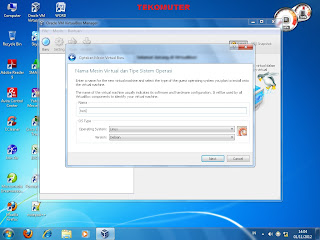 |
| step 1 |
Setelah itu akan muncul tampilan yang ada seperti di atas .
Tampilan itu adalah untuk membuat nama anda (boleh diisi sesuai aplikasi yang ingin anda install).
Dan diguanakan untuk memilih sistem operasi apa yang ingin anda install. lalu klik next hingga muncul Create,
setelah itu akan tampak seperti gambar beikut ini:
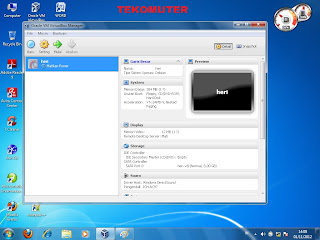 | |
| step 2 |
maka tampilanya akan berubah menjadi sepeti ini :
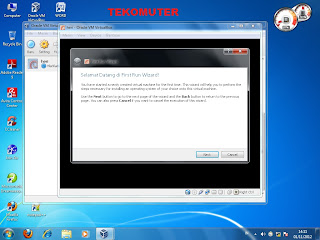 |
| step 3 |
Klik next terus hingga selesai dan akhirnya VirtualBox pun siap digunakan untuk menginstall sistem operasi Linux Debian .
lihat gambar di bawah itu adalah tampilan awal saat kita ingin menginstall Linux Debian:
 |
| step 4 |
Mungkin cukup sekian yang dapat saya sampaikan ... mungkin untuk post berikutnya saya akan post cara menginstall linux debian

1 comment
gan bisa di perinci g nie nginstal make virtualx??? langkah2 awalx ajah
Post a Comment
Jika ada yang mempunyai saran, kritik, maupun pertanyaan, jangan segan-segan untuk mengunkapkannya, ungkapkan saja dikotak komentar !
terimakasih :)